Bạn đã từng cảm thấy phiền toái bởi những quảng cáo YouTube khi đang xem video yêu thích của mình? Những quảng cáo này không chỉ làm gián đoạn trải nghiệm xem video của bạn, mà còn có thể chứa những nội dung không phù hợp với bạn hoặc trẻ em. Bạn có đã biết cách chặn quảng cáo YouTube trên mọi thiết bị một cách dễ dàng và miễn phí chưa? Nếu chưa, bạn hãy xem ngay bài viết này của Tiki để biết cách chặn quảng cáo YouTube trên trình duyệt web và điện thoại cực nhanh chóng và hiệu quả.
Nội Dung Chính
Tại sao chúng ta nên chặn quảng cáo YouTube?
YouTube là một trong những nền tảng giải trí hàng đầu hiện nay, với hàng tỷ video về mọi chủ đề, từ âm nhạc, phim ảnh, thể thao, tin tức, học tập cho đến sở thích cá nhân. Tuy nhiên, YouTube cũng là một kênh kiếm tiền cho các nhà sản xuất nội dung (YouTuber) và Google (chủ sở hữu của YouTube). Để làm được điều này, họ sử dụng quảng cáo để tăng thu nhập từ người xem.
Quảng cáo YouTube có thể xuất hiện ở nhiều vị trí khác nhau trên trang web hoặc ứng dụng YouTube, như banner, video chèn vào (skippable hoặc non-skippable), video phát trước (pre-roll) hoặc sau (post-roll) video chính. Quảng cáo YouTube cũng có thể được tùy chỉnh theo sở thích và lịch sử xem của người dùng để tăng khả năng thu hút.
Tuy nhiên, quảng cáo YouTube cũng có những hạn chế và bất lợi cho người xem. Một số quảng cáo có thể làm giảm chất lượng video hoặc âm thanh, làm gián đoạn trải nghiệm xem video liên tục và không trọn vẹn. Một số quảng cáo có thể không phù hợp với nội dung video hoặc đối tượng người xem, gây khó chịu hoặc phiền phức. Một số quảng cáo cũng có thể tiêu tốn dung lượng mạng và thời gian của người xem.
Do đó, tắt quảng cáo YouTube là một giải pháp hữu ích cho những ai muốn xem video trên YouTube mà không bị phiền. Chặn quảng cáo YouTube không chỉ giúp bạn tiết kiệm thời gian và dung lượng mạng, mà còn giúp bạn tận hưởng trải nghiệm xem video mượt mà và không bị gián đoạn.
Vậy làm thế nào để tắt quảng cáo Youtube một cách hiệu quả và nhanh chóng? Hãy cùng tìm hiểu những mẹo hay và hiệu quả bên dưới mà Tiki chia sẻ bạn nhé!
Xem thêm:

Cách chặn quảng cáo YouTube trên trình duyệt web trong một nốt nhạc
Một trong những cách đơn giản và hiệu quả nhất để chặn quảng cáo YouTube trên trình duyệt web là sử dụng các tiện ích mở rộng (extensions) có chức năng lọc và ngăn chặn quảng cáo. Có rất nhiều extensions như vậy cho các trình duyệt khác nhau. Bạn chỉ cần cài đặt chúng một lần là có thể tận hưởng xem video YouTube mà không bị làm phiền bởi quảng cáo. Ngoài ra, bạn cũng có thể chặn quảng cáo một thủ thuật nhỏ với liên kết. Đây là một cách chặn quảng cáo khá đơn giản. Sau đây, Tiki sẽ giới thiệu cho bạn 5 cách phổ biến và hiệu quả nhất:
1. Chặn quảng cáo YouTube bằng đường link
Một cách đơn giản để chặn quảng cáo YouTube trên trình duyệt web là thay đổi đường link của video YouTube mà bạn đang xem. Bạn chỉ cần thêm một ký tự vào đường link để loại bỏ quảng cáo. Cụ thể, bạn làm theo các bước sau:
- Bước 1: Bạn mở video YouTube mà mình muốn xem trên trình duyệt web.
- Bước 2: Trên thanh địa chỉ web của trình duyệt, bạn tìm đến đuôi “.com” nằm trước mã video (VD:
- Bước 3: Bạn chèn thêm một dấu chấm (“.”) ngay sau đuôi “.com” ở tên miền (VD:
- Bước 4: Bạn nhấn Enter để tải lại video. Bạn sẽ thấy rằng quảng cáo đã biến mất.
Lưu ý: Cách chặn quảng cáo này dựa vào lỗ hổng lập trình của YouTube và lỗi này có thể được sửa chữa lại trong tương lai. Bạn có thể sử dụng các tiện ích mở rộng (extension) để chặn quảng cáo nếu sử dụng các trình duyệt web dưới đây.

2. Chặn quảng cáo YouTube Chrome
Nếu bạn đang sử dụng trình duyệt Chrome để xem video, bạn có thể chặn quảng cáo YouTube bằng cách cài đặt một tiện ích mở rộng (extension) miễn phí có tên là Adblock for YouTube. Đây là một trong những extension phổ biến nhất để chặn quảng cáo YouTube trên Chrome với hơn 10 triệu người dùng. Sau khi cài đặt extension này, bạn sẽ không còn thấy quảng cáo trước, trong và sau video YouTube nữa.
Để cài đặt Adblock for YouTube trên Chrome, bạn làm theo các bước sau:
- Bước 1: Bạn mở trình duyệt Chrome và truy cập web store. Sau đó, bạn search Adblock for YouTube. Hoặc bạn truy cập đường dẫn:
- Bước 2: Bạn nhấn vào nút “Thêm vào Chrome” ở góc trên bên phải của trang.
- Bước 3: Một hộp thoại sẽ xuất hiện yêu cầu bạn xác nhận việc cài đặt extension. Bạn nhấn vào nút “Thêm tiện ích” để tiếp tục.
- Bước 4: Sau khi cài đặt thành công, bạn sẽ thấy biểu tượng của Adblock for YouTube ở góc trên bên phải của thanh địa chỉ. Bạn có thể nhấn vào biểu tượng này để bật hoặc tắt chức năng chặn quảng cáo.
Vậy là bạn biết cách chặn quảng cáo YouTube trên Chrome bằng Adblock for YouTube. Bây giờ bạn có thể thưởng thức những video yêu thích của mình mà không bị gián đoạn bởi quảng cáo phiền phức nữa.
Xem thêm: 7 Cách chặn quảng cáo trên Facebook đơn giản nhất
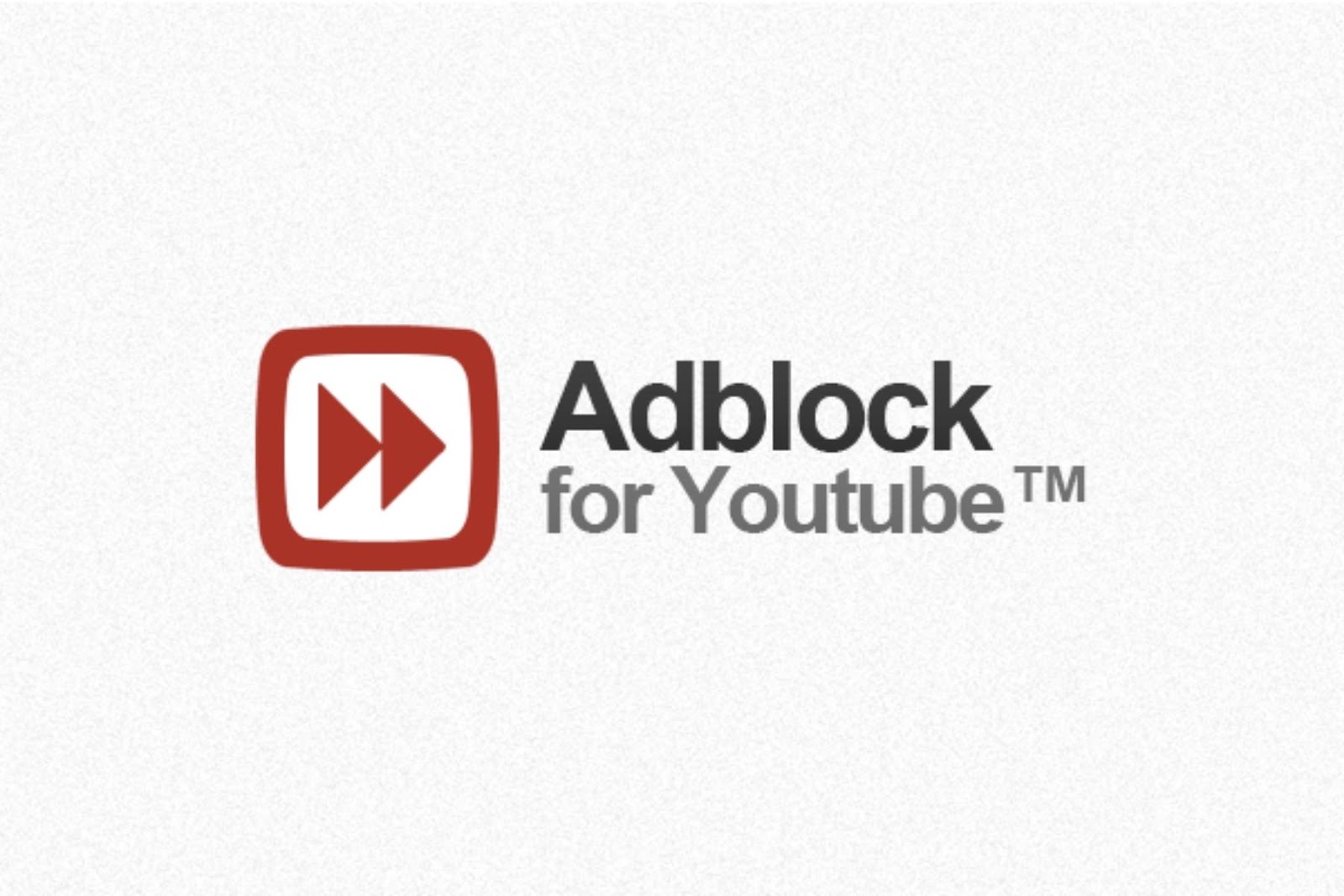
3. Chặn quảng cáo YouTube trên Firefox
Nếu muốn xem video trên trình duyệt Firefox mà không bị làm phiền, bạn có thể cài đặt một tiện ích mở rộng hoàn toàn miễn phí có tên là Adblock Plus. Đây là một trong những extension phổ biến để chặn quảng cáo trên nền tảng này cũng như nhiều trang web khác. Sau khi cài đặt Adblock Plus, bạn sẽ không còn thấy quảng cáo khi xem video YouTube, cũng như quảng cáo banner ở bên phía tay phải màn hình.
Để cài đặt Adblock Plus cho Firefox, bạn làm theo các bước sau:
- Bước 1: Bạn ở trình duyệt Firefox và truy cập vào địa chỉ:
- Bước 2: Bạn nhấn vào nút “+ Add to Firefox” để thêm tiện ích mở rộng vào trình duyệt.
- Bước 3: Một hộp thoại sẽ xuất hiện yêu cầu bạn xác nhận việc cài đặt. Bạn nhấn vào nút “Add” để tiếp tục.
- Bước 4: Sau khi cài đặt thành công, bạn sẽ thấy biểu tượng của Adblock Plus ở góc phải thanh địa chỉ của Firefox. Bạn có thể nhấn vào biểu tượng này để tùy chỉnh các thiết lập của Adblock Plus, ví dụ như cho phép hoặc chặn quảng cáo trên các trang web cụ thể.
Bây giờ bạn đã có thể chặn quảng cáo YouTube trên Firefox một cách dễ dàng và hiệu quả. Bạn có thể tận hưởng trải nghiệm xem video YouTube mượt mà và không bị gián đoạn bởi quảng cáo phiền phức. Ngoài ra, Adblock Plus còn giúp bạn bảo vệ sự riêng tư và an toàn của bạn khi lướt web, vì nó có thể chặn các mã cookies theo dõi và quảng cáo độc hại.
>> Có thể bạn quan tâm: Oppo Reno6, Oppo A92, Oppo F9, Oppo A57, Oppo A15, Oppo Reno7

4. Chặn quảng cáo YouTube trình duyệt Microsoft Edge
Bạn không sử dụng hai trình duyệt trên mà đang sử dụng trình duyệt Microsoft Edge? Không sao cả, bạn hoàn toàn vẫn có thể chặn quảng cáo YouTube với tiện ích mở rộng YouTube Ad Blocker. Cùng với hai tiện ích nêu trên, đây cũng là một trong những tiện ích mở rộng phổ biến giúp người dùng không bị làm phiền khi xem video. Để cài đặt YouTube Ad Blocker cho Microsoft Edge, bạn làm theo các bước sau:
- Bước 1: Bạn mở trình duyệt Microsoft Edge và truy cập vào địa chỉ:
- Bước 2: Bạn nhấn vào nút “Lấy” để tải về và cài đặt tiện ích mở rộng.
- Bước 3: Sau khi cài đặt xong, bạn sẽ thấy biểu tượng của YouTube Ad Blocker xuất hiện ở góc phải thanh địa chỉ của trình duyệt. Bạn có thể nhấn vào biểu tượng này để bật hoặc tắt chức năng chặn quảng cáo.
- Bước 4: Bạn chỉ việc mở một video YouTube bất kỳ và “enjoy” nội dung mà không bị gián đoạn bởi bất kỳ quảng cáo nào.
Với YouTube Ad Blocker, bạn có thể chặn quảng trên trình duyệt Microsoft Edge một cách dễ dàng và hiệu quả. Tuy nhiên, bạn cũng nên lưu ý rằng việc chặn quảng cáo có thể ảnh hưởng đến thu nhập của các nhà sản xuất nội dung trên nền tảng này. Nếu muốn ủng hộ các kênh YouTube yêu thích, bạn có thể tắt chức năng chặn quảng cáo cho các kênh đó bằng cách nhấn vào biểu tượng YouTube Ad Blocker và chọn “Whitelist this channel”. Hoặc bạn có thể sử dụng dịch vụ YouTube Premium để xem YouTube mà không có quảng cáo và đồng thời hỗ trợ các nhà sản xuất nội dung.
Xem thêm: Hướng dẫn 20+ cách download video youtube đơn giản
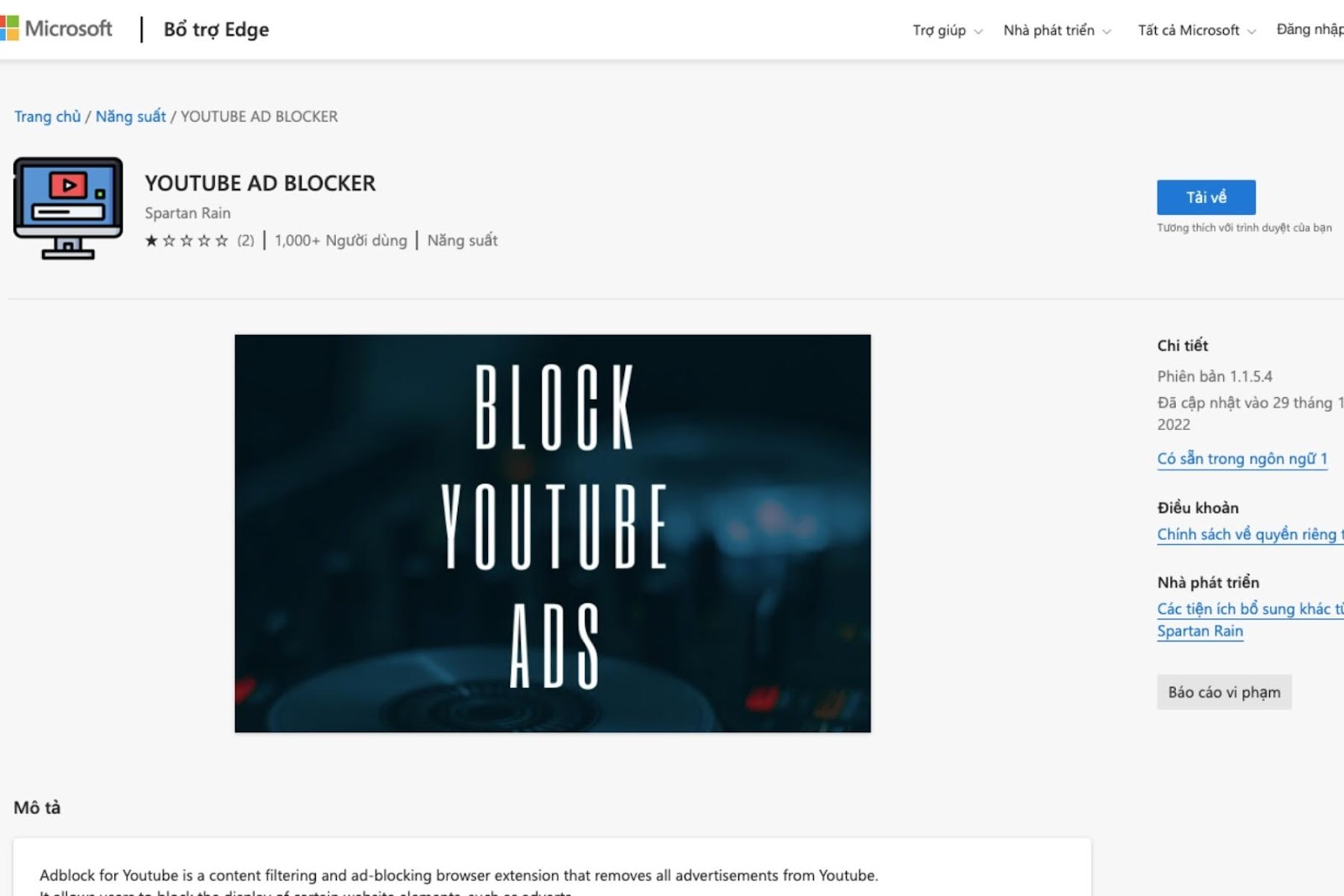
5. Chặn quảng cáo YouTube cho Internet Explorer
Internet Explorer (IE) là một trong những trình duyệt web cổ điển nhất và vẫn được nhiều người sử dụng. Tuy nhiên, Internet Explorer không có nhiều tiện ích mở rộng hỗ trợ chặn quảng cáo YouTube như các trình duyệt khác. Vậy làm thế nào để chặn quảng cáo khi sử dụng Internet Explorer? Câu trả lời là bạn có thể sử dụng tiện ích có tên là Adblock Plus. Để cài đặt tiện ích này, bạn có thể thực hiện theo các bước sau:
- Bước 1: Bạn khởi chạy Internet Explorer và truy cập Sau đó, bạn nhấp vào “Agree and Install for Internet Explorer” và chọn “Run”.
- Bước 2: Ban bấm “Yes” khi cửa sổ UAC và cửa sổ hướng dẫn cài đặt yêu cầu. Lưu ý rằng bạn phải đóng Internet Explorer nếu được hỏi và không mở lại trước khi cài đặt xong. Nếu không, bạn có thể phải khởi động lại máy tính.
- Bước 3: Bạn tiếp tục nhấp vào Next, Install và Finish để hoàn tất quá trình cài đặt.
- Bước 4: Bạn khởi chạy lại Internet Explorer và chọn Enable khi cửa sổ thông báo xuất hiện. Kế đó, bạn hãy truy cập YouTube để kiểm tra trình chặn quảng cáo.
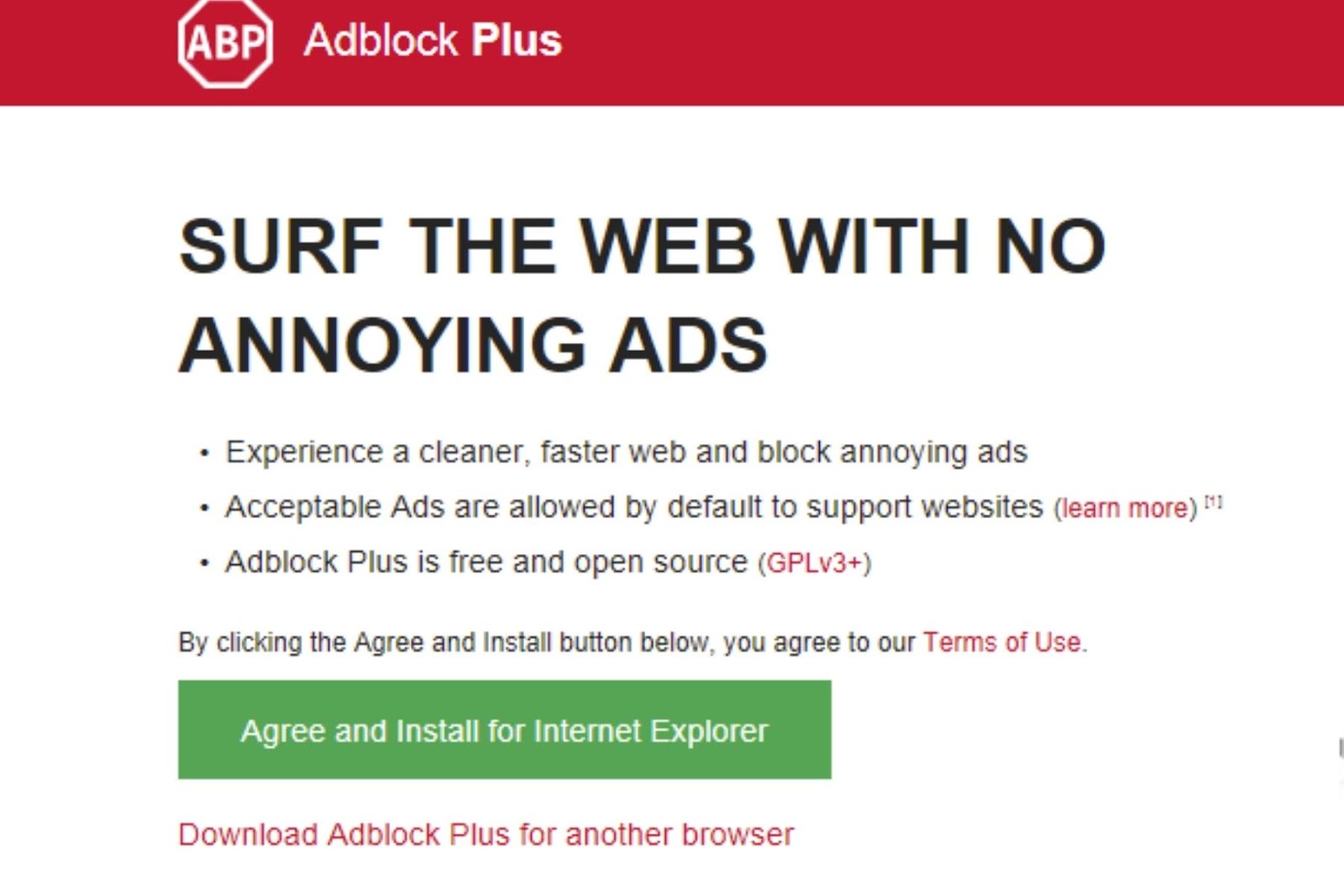
Giới thiệu App chặn quảng cáo YouTube trên điện thoại miễn phí
Trong phần tiếp theo, Tiki sẽ giới thiệu cho bạn một ứng dụng chặn quảng cáo YouTube trên điện thoại miễn phí, đó là Adblock Browser. Đây là một ứng dụng cho phép bạn chặn tất cả các loại quảng cáo trên YouTube, bao gồm cả quảng cáo trước và trong video, quảng cáo banner và quảng cáo chữ. Adblock Browser hoạt động với tất cả các thiết bị Android và iOS, đồng thời không yêu cầu root hay jailbreak. Ứng dụng này cũng không ảnh hưởng đến tốc độ tải video hay dung lượng pin của điện thoại.
Sau đây, Tiki sẽ hướng dẫn bạn cách download và cài đặt Adblock Browser cho cả hai hệ điều hành Android và iOS, từng bước kèm hình ảnh minh họa:
1. Chặn quảng cáo YouTube Android
Để cài đặt Adblock Browser trên Android, bạn có thể làm theo các bước sau:
- Bước 1: Bạn truy cập cửa hàng Google Play và gõ ứng dụng Adblock Browser vào ô tìm kiếm.
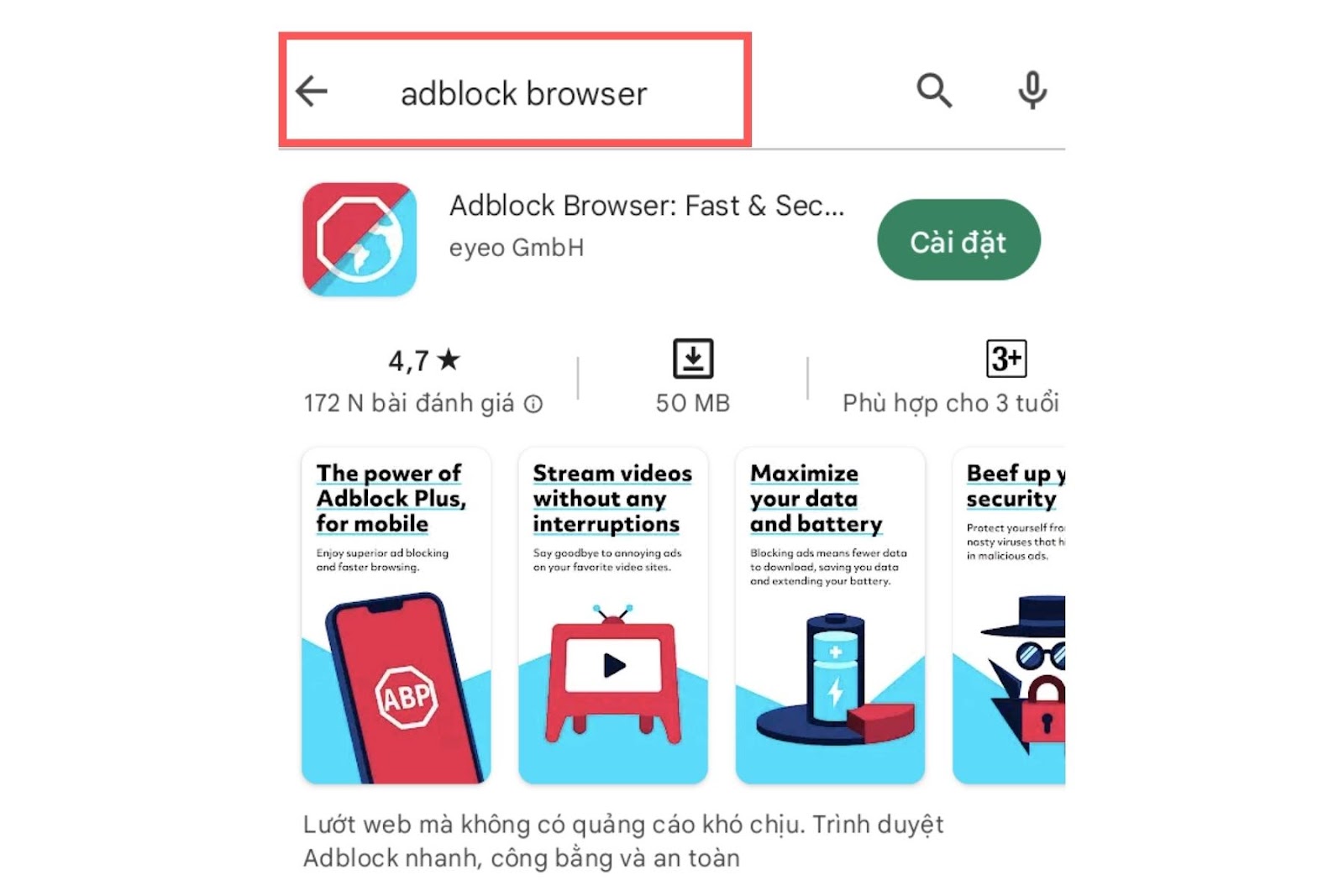
- Bước 2: Bạn nhấn “Cài đặt” để tải và cài đặt ứng dụng này. Sau đó, bạn mở ứng dụng lên.
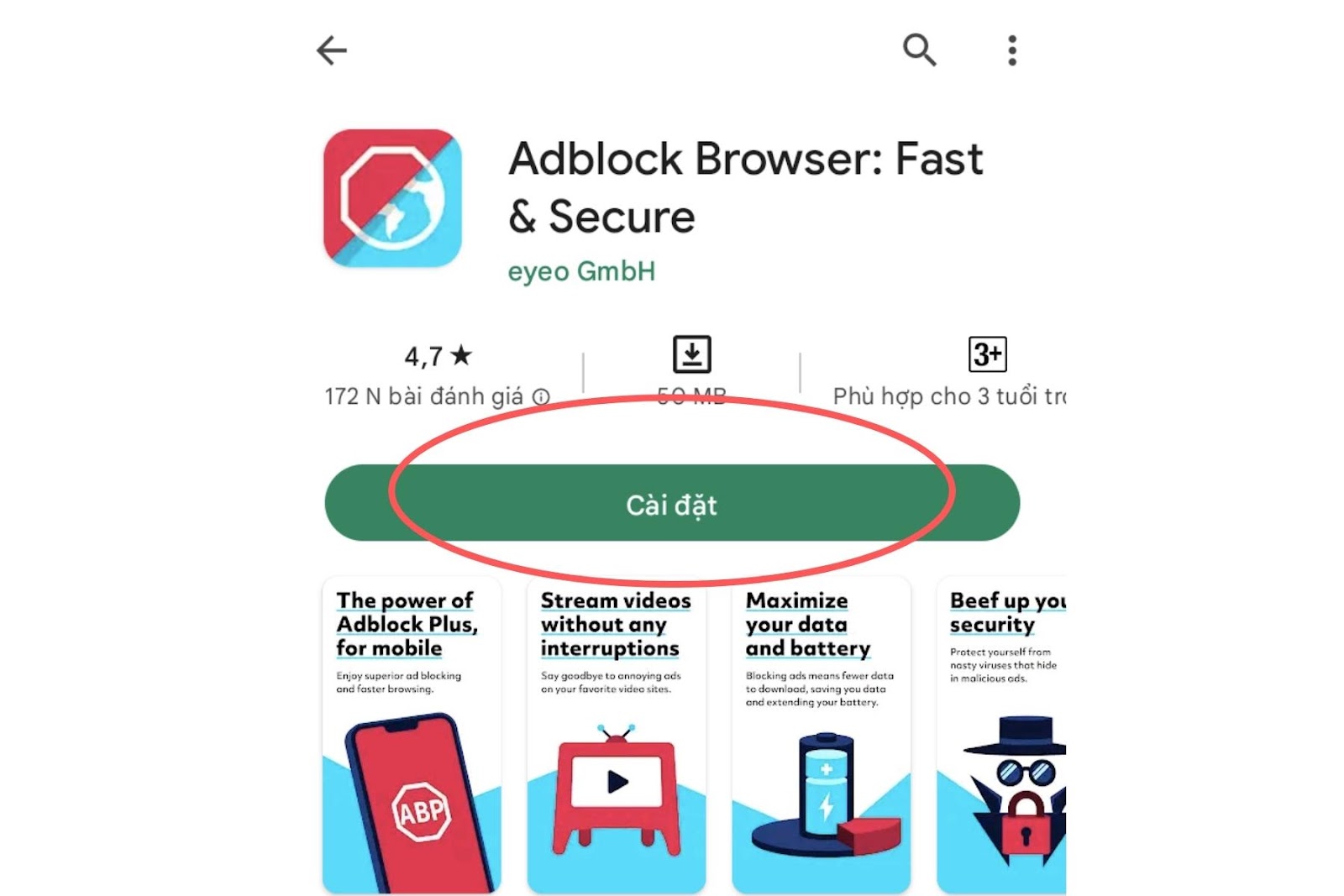
- Bước 3: Khi sử dụng trình duyệt Adblock Browser để vào YouTube, bạn sẽ không thấy quảng cáo nào nữa.
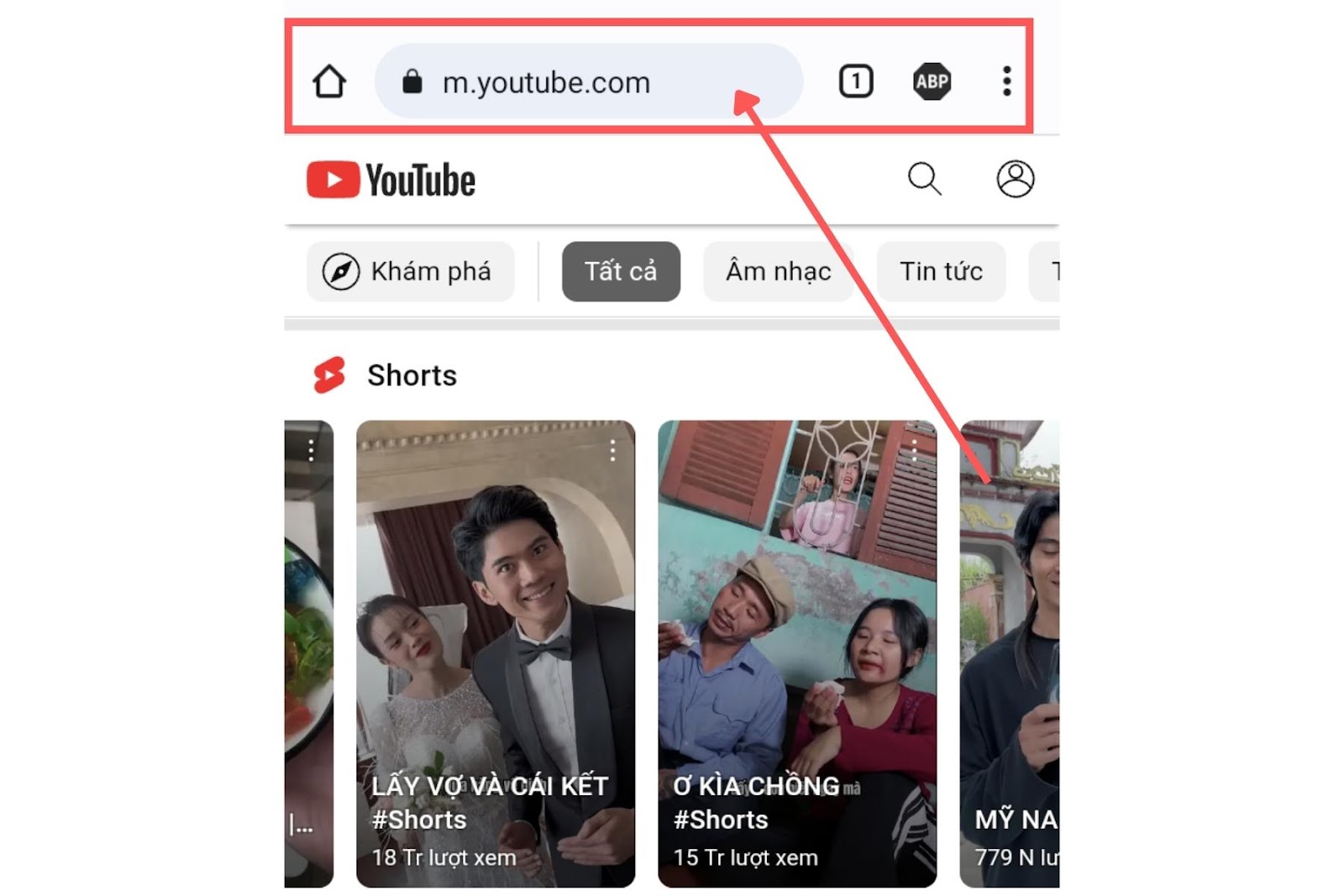
2. Chặn quảng cáo YouTube dành cho iOS
Đồng thời, để cài đặt Adblock Browser trên iOS, bạn có thể làm theo các bước sau:
- Bước 1: Trên thiết bị iOS, bạn hãy mở App Store và tìm kiếm Adblock Browser.
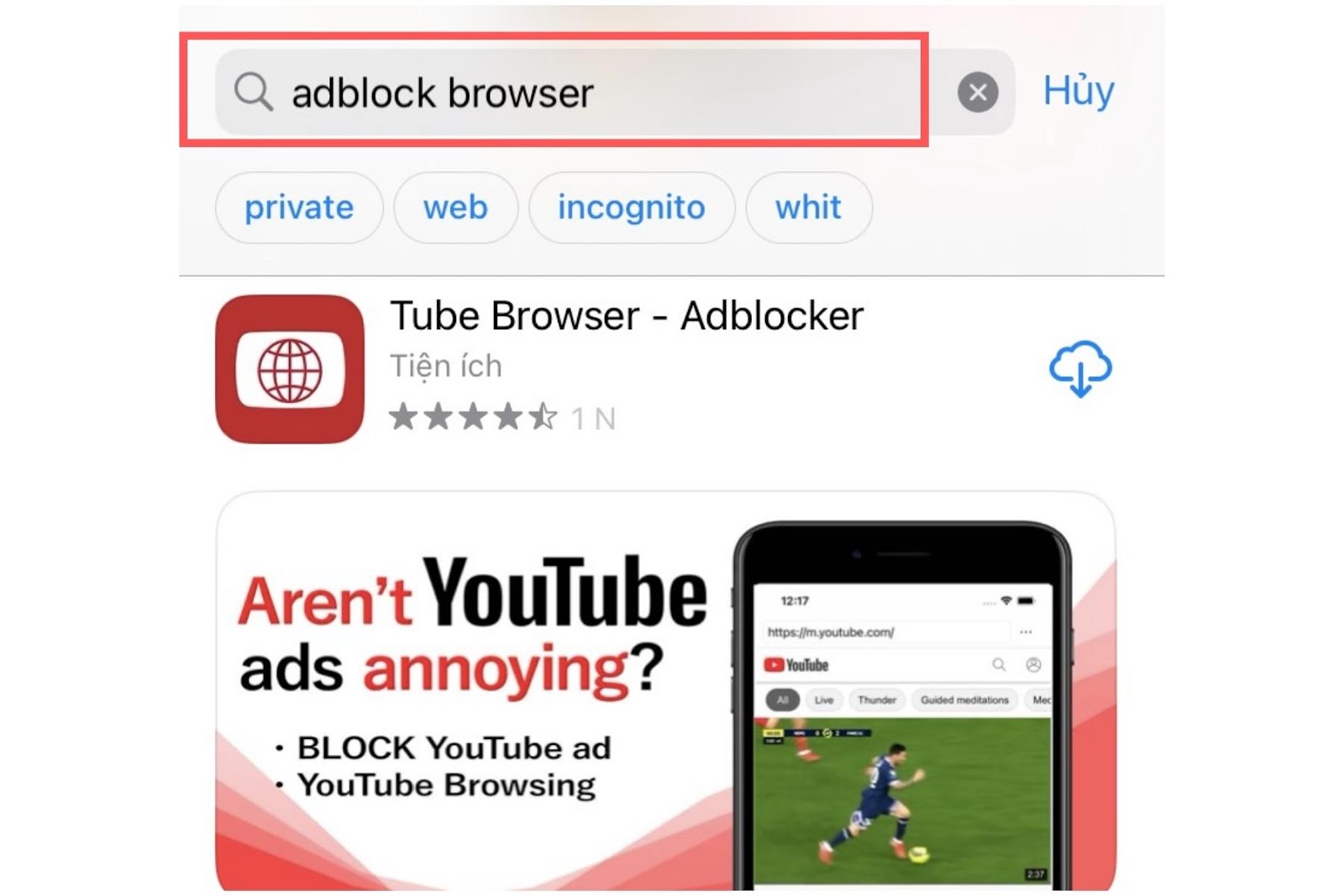
- Bước 2: Sau khi tìm thấy ứng dụng, bạn hãy nhấn vào nút “Tải xuống” và chờ cho nó được cài đặt trên thiết bị của bạn.
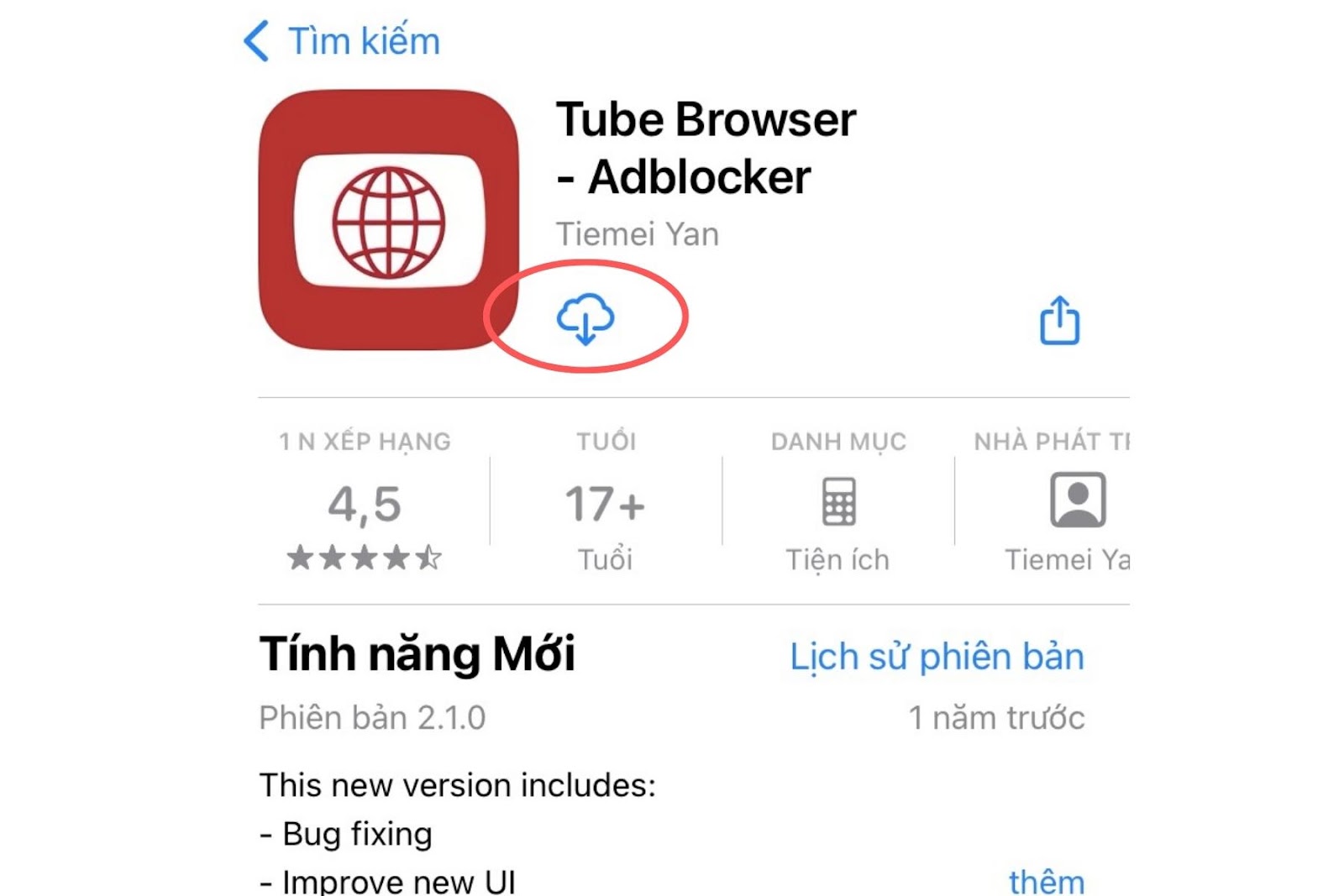
- Bước 3: Khi ứng dụng đã sẵn sàng, bạn hãy mở nó lên và nhập địa chỉ www.youtube.com vào thanh địa chỉ. Bạn sẽ thấy rằng các quảng cáo trên YouTube đã bị loại bỏ.
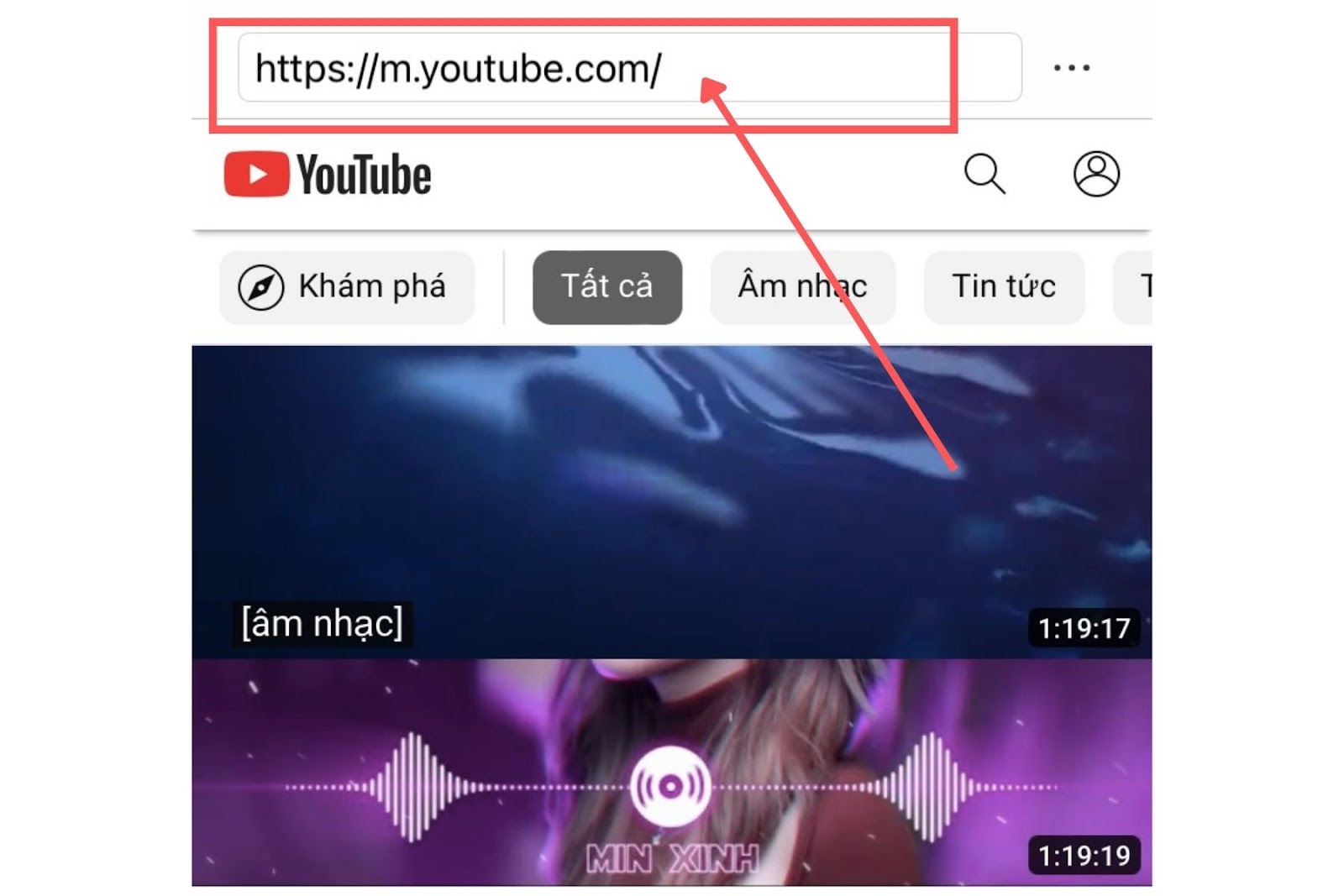
>> Xem thêm điện thoại iPhone: iPhone 13, iPhone 13 Pro, iPhone 13 Pro Max, iPhone 14, iPhone 14 Pro Max,…
Quảng cáo YouTube là một trong những yếu tố ảnh hưởng đến trải nghiệm của người xem video trên nền tảng này. Để chặn quảng cáo YouTube, bạn có thể sử dụng nhiều phương pháp khác nhau. Bài viết này đã giới thiệu cách chặn quảng cáo YouTube bằng đường link, các tiện ích mở rộng cho Chrome, Firefox, Microsoft Edge, Internet Explorer, cũng như ứng dụng Adblock Browser cho Android và iOS. Bằng cách áp dụng những cách này, bạn sẽ có thể xem video YouTube mà không bị gián đoạn bởi quảng cáo phiền phức. Chúc bạn xem video vui vẻ! Hãy ghé thăm trang Blog Tiki mỗi ngày để tìm hiểu thêm các kiến thức về công nghệ bạn nhé!
>> Xem thêm các dòng điện thoại SamSung chính hãng tại Tiki: Samsung S22, Samsung A72, Samsung A51, Samsung A50, Samsung A22, Samsung A10, Samsung S22 Ultra, Samsung A71

